Как открыть фото в ватсапе если файл не найден
Обновлено: 07.07.2024
Ватсап — очень популярное приложение, которое используется для общения среди пользователей. Тем не менее, в нем до сих пор нет возможности вернуть удаленные фото или видео. Как в Ватсапе восстановить случайно удаленные фото? Далее наиболее подробно рассказывается о нескольких способах того, как восстановить фото и утраченные файлы.
Поиск во внутренней памяти устройства
Не спешите паниковать, если нечаянно удалили нужное видео или фото. Его можно найти во внутренней памяти устройства, если включена функция автоматического сохранения медиафайлов WhatsApp в память устройства. Найти утерянное изображение можно следующим образом:

- Открыть приложение «Менеджер файлов» или «Проводник» на вашем телефоне.
- Перейти в «Память устройства», расположение может быть разное в зависимости от телефона, либо в верхнем меню, либо в нижнем, возможно будет при стартовом экране в виде папки, далее требуется среди всех каталогов приложений найти и открыть папку под названием «WhatsApp».
- Далее перейти в папку «Media» и нажать «WhatsApp Images». Именно тут накапливаются все материалы из приложения. Если необходимо найти фото, отправленное Вами, необходимо тут же зайти в «Sent».
Восстановление из резервного хранилища
Также можно попробовать восстановить данные из резервной копии. Это чуть сложнее и требует чуть больше времени.
- Первым шагом необходимо открыть сам WhatsApp и открыть настройки, для этого нажать три точки в правом верхнем углу, чтобы появилось выплывающее меню.
- Далее нужно выбрать пункт «Чаты» и найти «Резервная копия чатов». Тут можно самостоятельно отрегулировать время автоматического сохранения всех файлов и вернуть данные после удаления.
- Копию чата можно найти в Гугл диске или SD-карте. Также можно отрегулировать время резервного копирования на более удобное. Например, «ежедневно», «ежемесячно» или «еженедельно».
Восстановление из Бэкапа

Данная процедура проводится в настройках мобильного устройства. Необходимо зайти в папку Ватсапа и найти каталог Backups, проверить что в нем есть сохраненные копии и обратить внимание на дату, только после этого приступать к дальнейшим действия.
Данная функция сохраняет резервные копии раз в сутки, семь дней или 30 дней (зависит от настройки). Если стоит режим «По умолчанию», то бэкапы генерируются каждую ночь. Порядок действий при восстановлении следующий:
- Удалить WhatsApp.
- Загрузить его заново.
- Зайти в аккаунт, введя необходимые данные.
- Далее система должна спросить, требуется ли восстановление данных из резервных копий. Подтверждаем восстановление.
- Завершить установку и открыть мессенджер.
Однако, данный метод имеет большой недостаток, поскольку позволяет восстановить только свежие файлы, сделанные не позднее семи дней.
Восстановление при помощи приложений
Существует множество специальных программ для восстановления утраченных файлов, которые помогут просто и без труда вернуть необходимые фото и видео. Далее собраны описания наиболее популярных и действенных из них.
Tenorshare UltData for Android

Данное приложение создано специально для восстановления данных из WhatsApp, подходящее для всех марок и моделей телефонов. Tenorshare можно как скачать бесплатно (только для Windows 10/8.1/8/7), так и купить. Однако, можно и не переплачивать. При скачивании бесплатной версии достаточно лишь соединить компьютер или ноутбук с телефоном через USB-провод. Дальнейшие настройки будут осуществляться уже в компьютере, сопряженном с телефоном.
DiskDigger или Undeleter

Два почти одинаковых приложения для поиска удаленной информации на Андроид. Они помогут в том случае, если скаченное в память телефона фото или видео было удалено случайно. Функция этих приложений — восстановить еще не перезаписанные файлы. Фишка в том, что при нажатии кнопки «Удалить», изображение как таковое не удаляется, а помечается как: «Пригодное для перезаписи». Значит, оно еще пригодно к восстановлению. Таким образом данные приложения сумеют восстановить недавно удаленное видео и фото в WhatsApp.
Работают они просто и по одному принципу:
Recuva

Данное приложение позволяет произвести полный анализ памяти устройства и вернуть файлы с необходимым расширением.
Как и в работе с предыдущими приложениями, в Recuva нужные изображения следует выбрать и восстановить. Приложение само подсказывает, в каком порядке следует действовать:
Попросить отправителя переслать нужный файл
Самый банальный вариант — это попросить человека, с которым велась переписка, еще раз переслать утерянное изображение или файл по WhatsApp. Отправленное письмо опять сохранится в память устройства. Данный метод поможет сохранить время и отменит необходимость скачивать дополнительные приложения.
Существует множество способов восстановить утраченные фото в WhatsApp. В данной статье мы рассмотрели наиболее простые, быстрые и удобные из них.
Некоторые пользователи сталкиваются с проблемой, когда в Ватсапе не открываются фото. Причины этой неполадки устраняются довольно просто. Иногда достаточно перезагрузить роутер или почистить память смартфона.
Интернет-соединение
Одной из самых элементарных причин, почему в WhatsApp не открываются фото, является плохое подключение к сети. Пользователь может этого не замечать, так как для загрузки переписок не требуется высокая скорость интернета, что не скажешь о медиафайлах.
Для начала стоит убедиться в стабильности подключения, зайдя в браузер и загрузив какой-нибудь сайт. Если это сделать не получается, то нужно перезагрузить роутер или переподключиться к мобильной сети. В некоторых случаях помогает использование VPN-соединения.

Настройка даты

SD-карта
Проблемы с накопителем могут привести к тому, что в Вотсапе не открываются фото. Различают несколько основных причин:
- недостаток места;
- нет разрешения для скачивания;
- неисправность SD-карты.
В первую очередь стоит проверить количество доступного места на карте. Нужно очистить пространство с помощью встроенной утилиты. Если места все также недостаточно, следует удалить ненужные фото и другие файлы вручную.
Если карта памяти неисправна, ее нужно заменить. Если фото не открываются без видимых причин, то следует перенести папку «WhatsApp» в другое место.

Проблемы, которые приводят к тому, что в Вацапе не открываются фото, легко устранимы. С ними справится даже рядовой пользователь. Причина может крыться в плохом интернет-соединении, отсутствии свободного места на телефоне, неправильной настройке даты и прочем.

Если в Вотсапе вдруг не открываются фото, то обрати внимание на самые распространенные факторы, вызывающие такую проблему:
- имеются неполадки с соединением;
- неправильные время и дата, установленные на телефоне;
- что-то не так с картой памяти:
— кончилось свободное место;
— SD-накопитель работает только в режиме чтения;
Почему в Whatsapp не открываются фото?
Рассмотрим перечисленные выше причины более подробно.
- Пожалуйста, убедись, что твой телефон подключен к интернету, и качество сигнала очень хорошее. Это легко проверить, попробовав загрузить любую страницу в браузере. Удостоверься, что девайс подключен стопроцентно — через вай-фай или 4G.
- Проверь дату и время в смартфоне. Если ошибка заключается в этом, то ты не подключишься к серверам Вацапа для загрузки медиафайлов.
- Манипуляции с файлами изображений могут быть затруднены, если есть проблемы с их сохранением на SD-карте.

Не открываются картинки в Ватсапе: проверим SD-накопитель
- Для начала посмотри, что на нем достаточно места. Если карта переполнена, то мессенджер чисто физически не сможет ничего сохранить и открыть (см. также Почему в Ватсапе не загружается фото). Если внимательно разобраться, то ты обязательно найдешь софт, которым можно пожертвовать в силу его бесполезности, а также не забудь удалить прочие устаревшие файлы.
- Иногда бывает, что карта памяти установлена в формате «только чтение». Для проверки этого пункта попробуй сохранить картинку не из Whatsapp. Если всё получается, то значит с режимом всё в порядке, и с фотками из приложения не должно возникать никаких проблем. А если не сохраняется вообще ничего, то прочитай руководство по использованию карты SD и отключи «только чтение».
- Если места хватает и с сохранением файлов нет трудностей, но изображения из мессенджера по-прежнему не загружаются, — удали данные Вацапа с карты. Но учти! Может получиться так, что удалятся вообще все резервные копии — и загруженные файлы, и истории чатов.
И что же делать теперь?
- Оптимально было бы создать резервную копию данных Вотсаппа — скопируй папку «Whatsapp» c SDкарты на компьютер.
- На компе открой папку SD-накопителя и удали папку «Whatsapp»: пропадут все медиафайлы, но приложение будет функционировать как раньше.
- Перезагрузи телефон.
- Сохранение фотографий теперь должно работать.
Если до сих пор ничего не выходит и ни один из наших советов не помогает, то скорее всего проблемы с самой картой, которая наверняка серьезно повреждена. Ты можешь ее отформатировать (то есть все данные уничтожатся раз и навсегда) или купить новую.
Предлагаем тебе прочитать материал о том, как передать видео с ютуба по Вацап, а также множество других интересных статей.
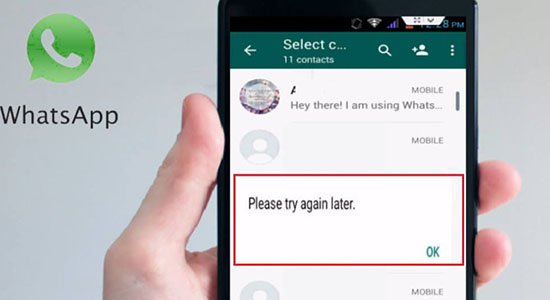
Почему в Ватсапе не грузятся медиа файлы
Основные причины, приводящие к нарушениям процессов загрузки фотографий в Ватсапе, заключаются в следующем:
- сбой в интернет-соединении – наиболее частая причина, препятствующая загрузке файлов;
- отсутствие свободного места во внутренней памяти устройства или SD-накопителе;
- поломка или сбой в работе SD-карты;
- неправильная установка времени и даты на телефоне;
- несоответствие формата фото и видео требованиям приложения;
- неисправность СИМ-карты;
- устаревшая версия операционной системы смартфона;
- устаревшая версия приложения.
В большинстве случаев проблему удается успешно решить самостоятельно. Для этого необходимо определить причину, по которой в ватсапе не загружается фото и видео и устранить ее.
Частой причиной, по которой не грузятся фото в ватсапе, является несоответствие смартфона требованиям мессенджера. Для бесперебойной работы приложения мобильное устройство должно соответствовать следующим характеристикам:
Без соответствия этим параметрам загрузка медиа файлов в Ватсап будет невозможной.
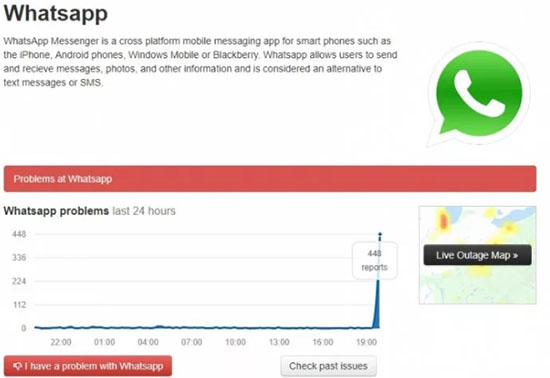
Требования к файлам
Видео может быть отправлено и загружено в одном из популярных форматов: MP3, MP4, AVI, FLV и др. Но при этом нужно учитывать, что приложение поддерживает только МР4 кодирование Н264 + аас, поэтому некоторые файлы могут не отправляться и не загружаться. Ограничения касаются также размера (до 16 Мб) и длительности видео (не более 3 минут).
Обновления и интернет
Очень часто причиной того, что ватсап не грузит фото, являются проблемы с интернет-подключением. Данное приложение работает полноценно только при бесперебойном доступе к интернету и хорошей скорости соединения. Только в этом случае можно рассчитывать на скачивание изображений из мессенджера.
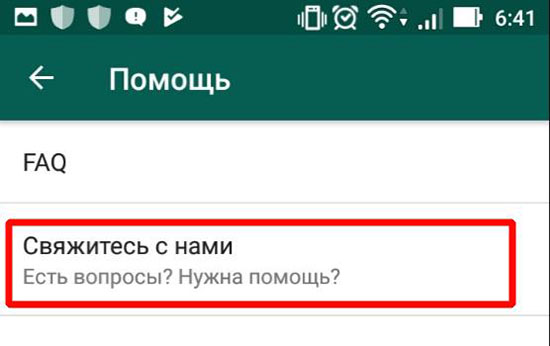
Убедиться, что проблема состоит именно в этом, несложно. Достаточно проверить, доступно ли скачивание файлов через браузер. Если фото и видео скачать не удается, это указывает на сбой в подключении. Устранить неполадку можно путем переподключения роутера или обращения к провайдеру.
Настройки даты и времени
Если проблема состоит в этом, необходимо установить в параметрах точное время актуального часового пояса или включить автоматическую настройку даты и времени (по умолчанию).
Наличие свободного места на устройстве
Как устранить проблему
Для начала нужно попробовать самый простой и во многих случаях эффективный способ – сделать перезагрузку устройства. Это следует сделать в первую очередь, а если проблема осталась, продолжить ее поиски.
На телефоне
Если возникает сбой в загрузке медиа файлов на смартфоне андроид или iOS, могут помочь следующие меры:
- проверка подключения к интернету, выбор другой сети;
- установка автоматической загрузки фото и видео (в настройках мессенджера);
- проверка соответствия загружаемых файлов требованиям Ватсап;
- перезагрузка устройства;
- перезагрузка приложения;
- настройка даты и времени по умолчанию;
- освобождение места в памяти телефона или на SD-карте;
- проверка исправности работы SD-карты (при ее использовании);
- обновление приложения WhatsApp.
Если ни одно из перечисленных действий не принесло результата, следует обратиться в службу поддержки Ватсап с просьбой помочь решить возникшую проблему.
На компьютере
Если ватсап не открывает фото на компьютере, причины могут быть те же, что и на телефоне. Речь идет о нехватке памяти, проблемах с синхронизацией, сбой в подключении к интернету и т. д. Предприняв следующие действия, проблема может быть решена:
- установка автоматической загрузки фото и видео;
- проверка соответствия скачиваемых файлов требованиям Ватсап;
- освобождение достаточного места на диске, куда осуществляется скачивание, или выбор другого диска вручную при каждой загрузке медиа файлов;
- проверка интернет-подключения;
- перезагрузка компьютера.
Как правило, этого достаточно для того, чтобы приложение вновь начало загружать фотографии и видео на компьютер. Выполнить перечисленные действия пользователь может самостоятельно, поэтому привлечение службы поддержки или других специалистов не требуется.
Читайте также:

